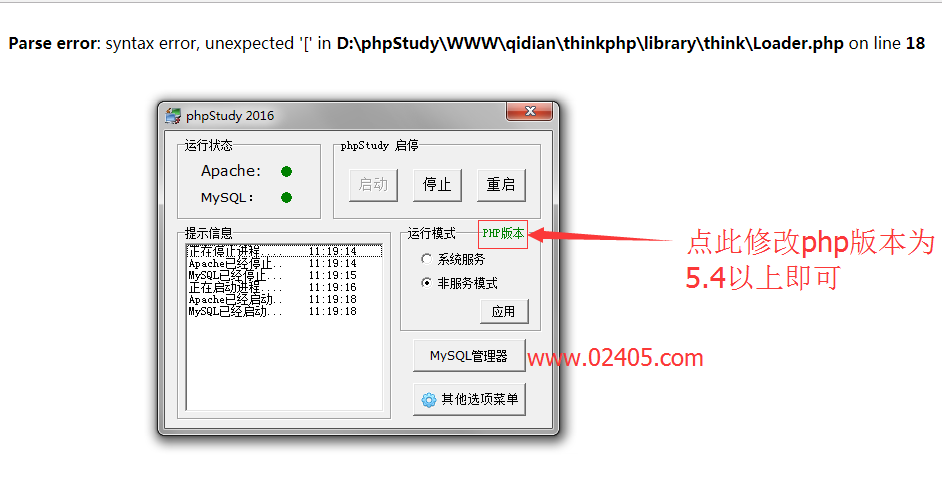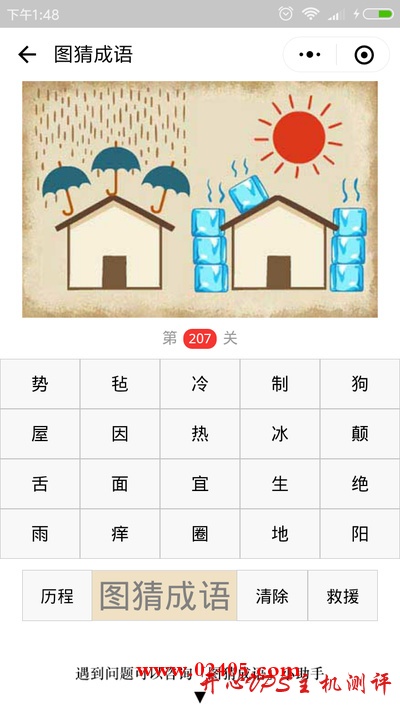百度的教程大多是选中要解散的 QQ 群右键“解散该群”,然而最新版的 QQ 中右键已经没有“解散该群”选项,那么 QQ 群主怎么解散 QQ 群呢?以下是腾讯官方给出的 QQ 群解散方法(最新版):
1.请先登录 QQ 客户端=》进入 QQ 群界面=》选择您要解散的 QQ 群=》鼠标右键选择“退出该群”;
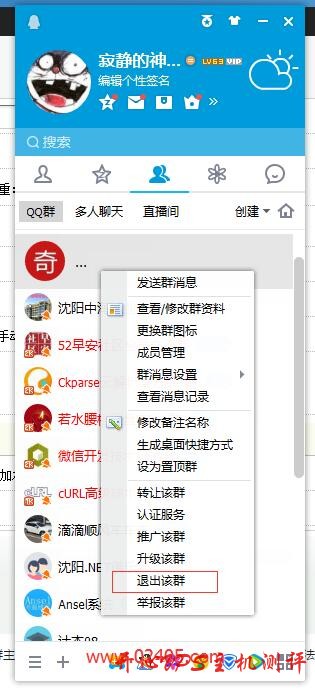
2.再打开的页面选择或输入解散原因以及验证码;
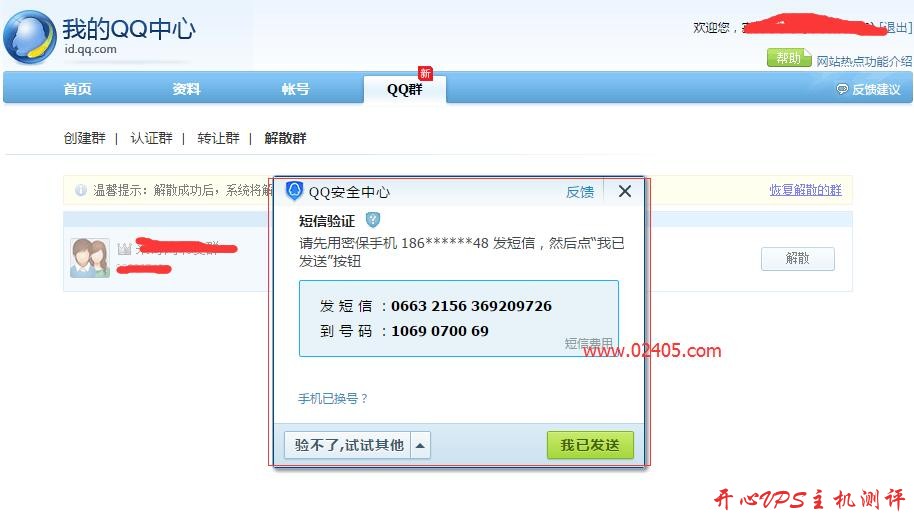
3.根据提示进行短信验证或者第二代密保资料验证等;
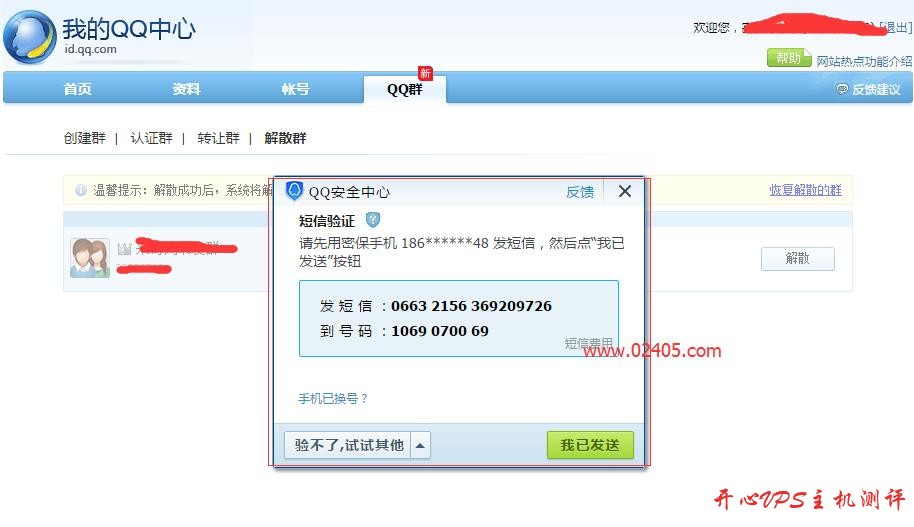
4.解散成功。

关于 QQ 群恢复:如果误删除等也可以点击恢复解散的群进行恢复,或者直接登录 QQ 群恢复系统(http://huifu.qq.com/)进行恢复,注意:目前只可以帮助群主恢复 28 天内解散的群。
关于批量解散 QQ 群:QQ 群暂不支持批量解散或退出,目前只能一个一个的操作。
关于解散认证群:QQ 群一旦认证成功后,不能再进行转让或解散。
关于解散失败:若出现此种情况,是由于腾讯系统检测到您的帐号在近期存在异常情况,为了保护您的 QQ 群使用安全,所以暂时无法直接解散/转让 QQ 群。建议您稍后设置第二代动态密保手段(手机令牌、密保手机、QQ 令牌)后再尝试操作。
声明:1、本博客不从事任何主机及服务器租赁业务,不参与任何交易,也绝非中介。博客内容仅记录博主个人感兴趣的服务器测评结果及一些服务器相关的优惠活动,信息均摘自网络或来自服务商主动提供;所以对本博客提及的内容不作直接、间接、法定、约定的保证,博客内容也不具备任何参考价值及引导作用,访问者需自行甄别。2、访问本博客请务必遵守有关互联网的相关法律、规定与规则;不能利用本博客所提及的内容从事任何违法、违规操作;否则造成的一切后果由访问者自行承担。3、未成年人及不能独立承担法律责任的个人及群体请勿访问本博客。4、一旦您访问本博客,即表示您已经知晓并接受了以上声明通告。